Советы по восстановлению удаленных файлов из корзины
Опубликовано: 2019-06-26Корзина существует в каждой версии Windows, начиная с Windows 95. Но лишь немногие пользователи когда-либо открывали ее или знали о ней. Корзина — это неотъемлемая папка в Windows, в которой хранятся все временно удаленные файлы. Это означает, что когда вы нажимаете кнопку «Удалить» на клавиатуре, чтобы удалить файл, он перемещается в корзину. Однако, если нажата кнопка Shift + Del, выбранный файл не перемещается в корзину, а удаляется из системы. Восстановление этого удаленного файла невозможно, так как его нет в корзине. Но если это важный файл, и вы его случайно удалили, что тогда?
Вы должны искать способы получить этот файл. Здесь мы расскажем вам, как восстановить этот удаленный файл и другие советы о корзине в Windows 10.
Как восстановить удаленные файлы?
Большинство из нас думает, что если файл не находится в корзине, то восстановить его невозможно. Но это неправда, вы можете восстановить этот файл. Чтобы знать, как продолжить чтение.
Используйте Advanced Disk Recovery для извлечения безвозвратно удаленных файлов из корзины
Вручную восстановить удаленный файл, которого нет в корзине, непросто. Для восстановления таких файлов вам понадобится инструмент, который поможет восстановить случайно удаленный файл. Чтобы упростить процесс, попробуйте использовать Advanced Disk Recovery — лучший инструмент для восстановления файлов для Windows.
С помощью этого инструмента вы можете восстановить файлы, удаленные с жесткого диска, внешнего хранилища или любого другого носителя. Вот как использовать Advanced Disk Recovery.

Использовать Advanced Disk Recovery просто и быстро! Просто выполните эти несколько шагов, и вы закончите поиск потерянных файлов из каждого уголка вашего ПК с Windows.
Подробнее: Восстановление случайно удаленных файлов с помощью Advanced Disk Recovery
Шаг 1: Загрузите и установите Advanced Disk Recovery.
Шаг 2: Настройте приложение и выберите путь для сканирования с жесткого диска, CD/DVD, съемного диска и раздела .
Шаг 3: Теперь выберите тип сканирования (быстрое или глубокое), чтобы продолжить.
Шаг 4: Дождитесь завершения сканирования. Отметьте все или несколько файлов и нажмите « Восстановить» .
Примечание. Для получения наилучших результатов мы предлагаем вам использовать параметр « Глубокое сканирование » для восстановления удаленных файлов.
Примечание. Убедитесь, что вы восстанавливаете данные на любом диске, разделе или внешнем носителе, кроме того, который содержит удаленные данные. Категорически не следует восстанавливать удаленные данные на том же диске, так как они могут быть перезаписаны, и в результате вы не сможете восстановить файлы.
Теперь, когда вы узнали, как восстановить безвозвратно удаленные файлы. Давайте узнаем, как восстановить файл, который находится в корзине, и другие трюки с корзиной.
Как получить удаленные файлы из корзины
Если вы или кто-либо, кто получил доступ к вашей системе, случайно удалил файл, есть вероятность, что он может быть в корзине. Чтобы восстановить этот файл из корзины, выполните следующие действия:
1. Откройте корзину, дважды щелкнув ее значок.
2. Оказавшись там, найдите файл, который хотите восстановить.
3. Выберите файл> щелкните его правой кнопкой мыши> выберите «Восстановить» в контекстном меню.

4. Это поможет вам восстановить файл в исходное место.
Итак, ребята, все было не так просто. Посмотрите, как легко вы извлекли удаленный файл из корзины.
Теперь давайте продолжим и обсудим некоторые другие менее известные советы по использованию корзины.
Советы по переработке мусора
Здесь мы перечислили некоторые дополнительные советы и приемы, которые помогут вам лучше использовать корзину и управлять ею:
Расположение корзины:
Если вы попытаетесь найти папку «Корзина» на конкретном диске, вы не сможете ее найти. Это связано с тем, что корзина по умолчанию скрыта. Чтобы просмотреть папку, выполните следующие действия:
1. Откройте проводник Windows, нажав Windows + E. 
Теперь перейдите на вкладку «Вид» и установите флажок рядом с «Скрытые элементы». Теперь вы можете увидеть папку «Корзина». То же самое можно повторить и для других дисков.

Пустая мусорная корзина:
Как мы уже говорили, многие пользователи не имеют представления о корзине. Поэтому они не знают, что корзина приводит к засорению места на жестком диске. Поэтому рекомендуется время от времени очищать корзину, чтобы освободить место в вашей системе. Однако, прежде чем продолжить эту настройку, сначала убедитесь, что в корзине нет данных, которые вы хотели бы восстановить или которые были случайно удалены.
Чтобы очистить корзину, щелкните правой кнопкой мыши значок > выберите параметр «Очистить корзину».

Это поможет вам очистить корзину и восстановить место на жестком диске.
Измените размер корзины:
Лишь немногие пользователи знают, что размер корзины можно изменить. По умолчанию размер корзины составляет 10% доступного места на диске. Однако его можно изменить, выполнив следующие действия:
1. Щелкните правой кнопкой мыши значок корзины и выберите «Свойства». 
2. На вкладке «Общие» в разделе «Пользовательский размер» можно изменить размер корзины. 
3. После этого нажмите Применить, чтобы сохранить изменения.
Читайте также: Как вернуть корзину в Windows 10
Дополнительные настройки для настройки действий корзины:
Помимо изменения размера корзины по умолчанию, есть несколько других настроек, которые можно применить к корзине. Для этого щелкните правой кнопкой мыши значок корзины и выберите «Свойства». Теперь вы можете выполнить следующие 3 изменения:
1. Измените размер корзины, о чем мы уже говорили выше.
2. Если вы хотите, чтобы все ваши файлы вместо того, чтобы отправляться в корзину, были безвозвратно удалены из вашей системы, установите флажок «Не перемещать файлы в корзину». Удалять файлы сразу после удаления. Однако мы не рекомендуем выбирать эту опцию. 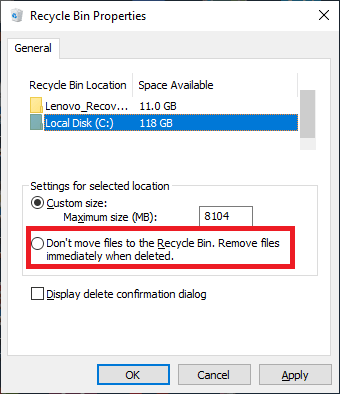 3. Если вам не нравится окно подтверждения, которое запрашивает каждый раз перед удалением файла, то снимите флажок Отобразить диалоговое окно подтверждения удаления.
3. Если вам не нравится окно подтверждения, которое запрашивает каждый раз перед удалением файла, то снимите флажок Отобразить диалоговое окно подтверждения удаления.

Скрыть корзину с рабочего стола:
Если по какой-либо причине вы хотите скрыть корзину с рабочего стола вашей системы, выполните следующие действия:
1. Щелкните правой кнопкой мыши любую пустую область на рабочем столе и в меню выберите «Персонализация».
2. В открывшемся новом окне выберите Темы и на правой панели щелкните Параметры значка на рабочем столе. 
3. Теперь в окне «Параметры значка на рабочем столе» снимите флажок «Корзина» и нажмите кнопку «Применить». 
Измените значок корзины:
Если вы любите настройку, Windows дает вам возможность настроить внешний вид значка корзины. Чтобы изменить значок корзины, выполните следующие действия:
1. Щелкните правой кнопкой мыши любую пустую область на рабочем столе и в меню выберите «Персонализация».
2. В открывшемся новом окне выберите Темы и на правой панели щелкните Параметры значка на рабочем столе.
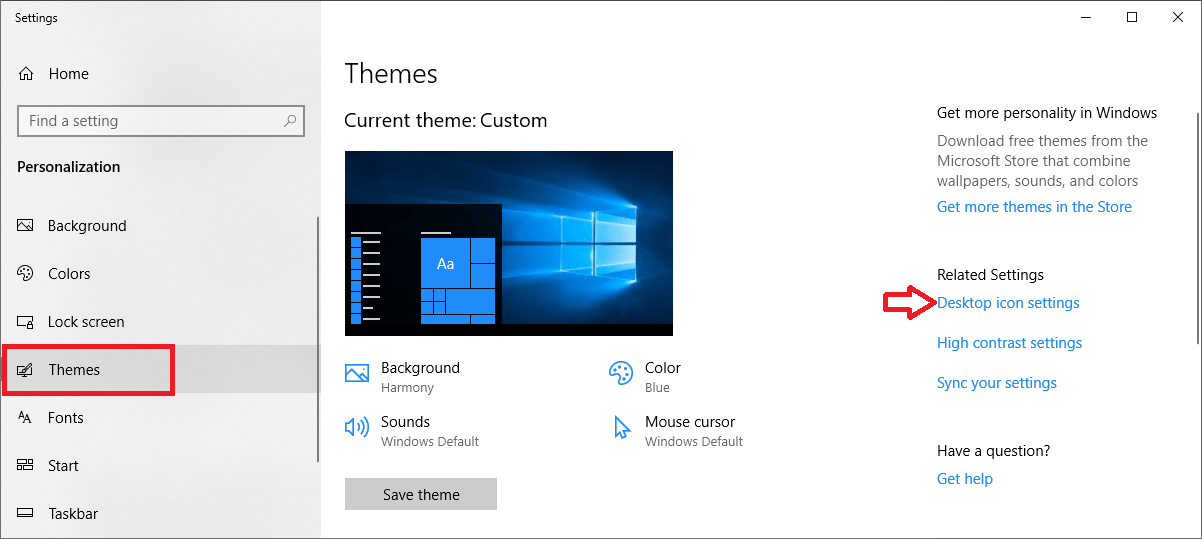
3. Теперь в окне «Параметры значка на рабочем столе» щелкните параметр «Корзина» и выберите параметр «Изменить значок». 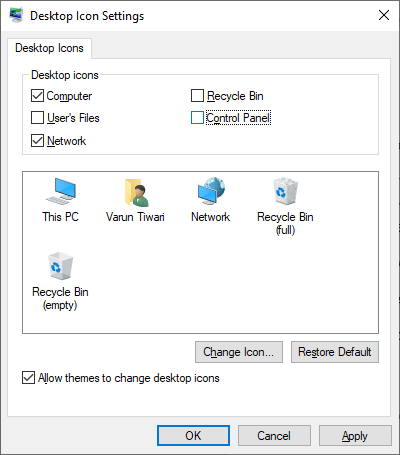
4. Из всех доступных значков выберите тот, который вас больше всего волнует. 
Итак, ребята, вот несколько крутых советов и приемов, позволяющих максимально эффективно использовать корзину. Если вы хотите поделиться дополнительными советами или оставить отзыв о статье, поделитесь ими в поле для комментариев ниже.
Читайте также: Как автоматически удалять файлы из корзины

